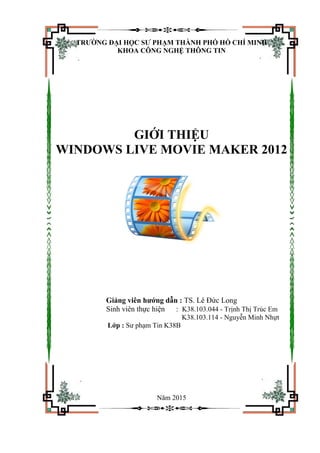
Chủ đề 2: windows live movie maker
- 1. TRƯỜNG ĐẠI HỌC SƯ PHẠM THÀNH PHỐ HỒ CHÍ MINH KHOA CÔNG NGHỆ THÔNG TIN GIỚI THIỆU WINDOWS LIVE MOVIE MAKER 2012 Giảng viên hướng dẫn : TS. Lê Đức Long Sinh viên thực hiện : K38.103.044 - Trịnh Thị Trúc Em K38.103.114 - Nguyễn Minh Nhựt Lớp : Sư phạm Tin K38B Năm 2015
- 2. Mục Lục Mục Lục....................................................................................................................2 I.Giới thiệu tổng quát.................................................................................................3 II.Đặc điểm chức năng..............................................................................................3 III.Lợi ích..................................................................................................................4 IV. Ứng dụng trong dạy học......................................................................................4 V.Hướng dẫn sử dụng................................................................................................4 1.Tạo video bằng photos........................................................................................4 2.Tạo hiệu ứng Effects...........................................................................................9 3.Xuất bản phim..................................................................................................10 VI.Tài liệu tham khảo..............................................................................................11
- 3. I.Giới thiệu tổng quát Windows live movie maker là 1 trong những chương trình của bộ Windows live essentials 2012. Chương trình này cho phép bạn tạo những phim video giống như windows movie maker có sẵn khi cài win XP nhưng có thêm nhiều cải tiến đáng kể. Chương trình này dùng chung với Win vista và Win 7. Chúng ta có thể dùng những ảnh để tạo 1 slide shows có kèm hiệu ứng và nhạc. Yêu cầu cấu hình: • Hệ điều hành được hỗ trợ: Windows 7, Windows Server 2008 R2; Windows Vista Service Pack 2. Windows Live Photo Gallery và Windows Live Movie Maker thuộc Windows Live Essentials, có các yêu cầu sau đây: • Hệ điều hành: Ấn bản 32 bít và 64bít của Windows Vista Gói dịch vụ 2 với Platform Update dành cho Windows Vista; hoặc Windows 7; hoặc Windows Server 2008 với Gói dịch vụ 2 và Platform Update dành cho Windows Server 2008; hoặc Windows Server 2008 R2. • Bộ xử lý: 1.6 GHz hoặc cao hơn. • Bộ nhớ: RAM 1 GB hoặc cao hơn. • Độ phân giải: Tối thiểu 1024x576 • Kết nối Internet: Tính năng Internet cần truy cập Internet dạng quay số hoặc bang thông rộng (cung cấp riêng). Bạn có thể bị tính phí gọi nội vùng hoặc đường dài. • Cạc video hoặc đồ họa: Windows Live Movie Maker cần dùng cạc video hỗ trợ DirectX 9 hoặc cao hơn và Share Model 2 hoặc cao hơn. • Đối với Photo Gallery và Movie Maker: Một số yêu cầu phần bắt buộc của DirectX 9 có thể được cài đặt cho bạn nếu chúng không có máy tính của bạn. II.Đặc điểm chức năng Đây là một việc bạn có thể thực hiện trong Movie Maker: • Thêm ảnh và video: Bạn có thể dễ dàng bắt đầu dự án của mình bằng cách thêm ảnh và video vào Movie Maker. Bạn có thể thêm ảnh và video ngay trong Movie Maker hoặc thông qua Windows Live Photo Gallery. • Tùy chỉnh phim theo ý thích của mình: Bạn có thể thêm hiệu ứng quay quét và thu phóng, chuyển tiếp, hiệu ứng hình ảnh, chữ và các kỹ xảo đặt biệt khác để làm chop him của bạn thể hiện nét riêng của mình. • Thêm nhạc: Thêm nhạc vào phim của bạn để thiết lập tâm trạng cho phim. Bạn có thể dùng nhiều tệp âm thanh trong phim nếu bạn muốn. • Thêm nhanh phim bằng cách dùng Phim tự động: Sau khi bạn thêm video và ảnh, bạn có thể dùng tính năng phim tự động để tạo ra một bộ phim trông thật đẹp trong vài phút. Tính năng Phim tự
- 4. động sẽ tự động thêm tiêu đề, thông tin về những người thực hiện và chuyển tiếp dạng chữ thập mờ dẫn giữa các ảnh và video. Nó cũng thêm các hiệu ứng quay quét và thu phóng, cũng như làm khớp dự án với nhạc cho bạn. • Xem trước vào bất kỳ lúc nào: Bạn có thể xem trước toàn bộ dự án của mình hoặc một ảnh hay video vào bất kỳ lúc nào khi chỉnh sửa trong Movie Maker. Sau đó bạn có thể thực hiện các thay đổi khác, hoặc lưu và chia sẻ phim của bạn. • Phát hành phim của bạn lên mạng: chia sẻ phim của mình với gia đình, bạn bè và những người khác bằng cách phát hành phim lên Youtube. Hoặc bạn có thể tải xuống những phần bổ trợ phát hành phụ thêm, để bạn có thể phát hành phim của mình lên những trang web nổi tiếng khác. • Lưu phim của bạn trên máy tính và chia sẻ phim vào lúc khác. III.Lợi ích Windows Live Movie Maker giúp bạn chuyển video và ảnh của mình thành những bộ phiam, để bạn có thể chia sẻ những kỷ niệm lưu trong bộ nhớ kỹ thuật số với gia đình và bạn bè của bạn, hoặc với cả thế giới nếu bạn muốn. IV. Ứng dụng trong dạy học - Giáo viên tạo ra những video ứng dụng trong việc dạy học. - Chia sẻ video cho học sinh thông qua mạng internet như https://www.youtube.com/ hoặc trang cá nhân, … - Tạo những video có lòng nhạc nền giúp cho buổi học thêm sinh động hơn. - Giúp học sinh tìm hiểu làm thế nào để sử dụng Windows live Movie Maker. V.Hướng dẫn sử dụng 1.Tạo video bằng photos a) Chèn ảnh Nhấp nút Add Videos and photos hoặc Click here to browse for video and photos.
- 5. Hiện ra cửa sổ Add Videos and Photos, chọn đến nơi lưu ảnh trong máy tính của bạn -> Chọn các ảnh cần chèn -> Nhấp nút Open -> tất cả các ảnh hiện ra trong vùng biên tập và có một ảnh đầu tiên trong khung Preview. b) Thứ tự ảnh trình chiếu Bạn nhấp Nút Play trong khung Preview, trong vùng biên tập sẽ có vạch đứng đang chạy từ ảnh 1 qua ảnh 2 lúc đó ảnh 2 sẽ xuất hiện trong khung Preview. c) Dời ảnh Bạn cũng có thể 1 nhóm ảnh hoặc 1 ảnh vào vị trí khác bằng cách nhấp chọn nó (đối với 1 ảnh) hoặc 1 nhóm ảnh (giữ Ctrl và chọn từng ảnh) rồi rê đến vị trí mong muốn. d) Thời gian trình chiếu
- 6. Thời gian trình chiếu mặc định là 7 giây cho 1 ảnh. Bạn có thể kéo dài hay thu ngắn thời gian chiếu cho 1 ảnh – cho 1 nhóm ảnh hay cho toàn bộ ảnh. Bạn quan sát các chọn lựa sau để biết cách qui định thời gian cho trình chiếu: • Chọn tất cả ảnh: Nhấp Menu Edit -> Nhấp vào 1 ảnh -> chọn Select All -> Tất cả có màu xanh báo hiệu đã được chọn -> Nhấp Duration (Thời gian chiếu cho 1 ảnh) -> hoàn thành. • Chọn 5.00 (Chuẩn trình chiếu mặc định 5 giây/ ảnh) -> Dưới ảnh Preview hiện ra tổng thời lượng trình chiếu là 1:20:00 (1 phút 20 giây). • Chọn 1.00 (Trình chiếu 1 giây/ảnh) -> Dưới ảnh Preview hiện ra tổng thời lượng trình chiếu là 0:16:00 (16 giây). • Chọn 30.00 (Trình chiếu 30 giây/ảnh) -> Dưới ảnh Preview hiện ra tổng thời lượng trình chiếu là 7:31:00 (7 phút 31 giây). Như vậy, thời gian trình chiếu cho 1 ảnh càng ít thì tổng thời lượng càng ít và ngược lại. Bạn có thể chọn từng ảnh hoặc 1 nhóm ảnh rồi qui định thời lượng cho đúng. e) Tiêu đề và giới thiệu phim Để làm phần giới thiệu đầu Phim, bạn nhấp Tab Home và đến nhóm tạo Tiêu đề trong Nhóm Add. • Add Title: Nhập Tiêu đề Ảnh hay Video đã chọn trước. Như vậy, bạn phải chọn trước rồi mới nhấp Nút này (Nút trên cùng).
- 7. Sau khi nhấp Nút Title, hiệu ra Khung Nhập văn bản trong Preview, bạn nhập văn bản giới thiệu Phim và Định dạng chúng – chọn màu nền và màu chữ - Chọn thời lượng cho tiêu đề - chọn Effect và nhấp nút Play xem thử. • Add Credits: Gõ nội dung kết thúc phim. • Add Caption (Nút giữa): Chọn trước đối tượng, xong chọn nút này -> nhập văn bản để hiển thị trên đối tượng vừa chọn. Nhấp nút xổ xuống. • Director: Giới thiệu tác giả và nội dung phim. • Starring: Nêu tên tác giả và cộng sự phần mở đầu phim. • Location: Giới thiệu hiện trường. f) Chèn nhạc Nhấp xổ xuống của nút Add Musics -> Chọn Add Musics -> Đến nơi lưu nhạc MP3 trong máy tính -> Chọn nhạc và nhấp nút Open -> Toàn bộ nhạc vừa chèn vừa thể hiện vạch màu xanh dưới các ảnh và cũng là thời lượng phát của nhạc.
- 8. - Nếu muốn chèn nhạc tại một phân đoạn của phim, nhấp xổ xuống chọn Add Musicsat the current point -> Nếu muốn hủy nhạc nhấp chuột phải lên vạch xanh và chọn Remove. - Nếu độ dài của bản nhạc ngắn hơn thời lượng trình chiếu của ảnh, bạn có thể cho nó vừa khít bằng cách nhấp Menu Project và nhấp nút Fit to Music. Nó sẽ lặp lại cho vừa khít với ảnh hay video trình chiếu. - Mix âm thanh: Nếu bạn có chèn 1 đoạn phim thì phần âm thanh của phim và nhạc chèn sẽ trộn lẫn vào. Bạn có thể chọn cho phim hay nhạc nền chiếm phần lớn bằng cách nhấp nút Audio Mix và kéo cần gạt qua nhạc chèn hay phim. - Kích cỡ màn hình: bạn có thể chọn kích cỡ màn hình bằng cách vào Menu Project -> chọn Aspedt Radio và chọn màn ảnh rộng Wide Screen (16:9) hoặc Standard (4:3). - Tăng giảm âm lượng: Nhấp Menu Options -> Nhấp nút Music Volume và gạt cần gạt qua phải để tăng âm lượng. Nếu muốn cho âm thanh nhỏ dần bạn chọn Fade Out và chọn 1 trong những kiểu của Fast Out.
- 9. 2.Tạo hiệu ứng Effects Hiệu ứng được chia làm 3 nhóm: hiệu ứng chuyển cảnh, hiệu ứng trình diễn và hiệu ứng màu cho đối tượng. Chương trình áp dụng mặc định ngẫu nhiên hiệu ứng chuyển cảnh và hiệu ứng trình diễn cho các đối tượng trong vùng biên tập. Bạn có thể thay đổi hiệu ứng mặc định này. a) Hiệu ứng chuyển cảnh Hiệu ứng này xảy ra giữa đối tượng trước và đối tượng sau. Nó nằm ở giữa 2 đối tượng. Nhấp Menu Animations -> nhấp từng ảnh -> chọn 1 hiệu ứng trong mục Transitions -> chọn thời gian trình chiếu hiệu ứng trong hàng Duration -> nếu muốn áp dụng hiệu ứng này cho tất cả đối tượng còn lại nhấp: Apply to all. • Bạn có thể chọn kiểu hiệu ứng khác khi nhấp chọn 1 kiểu hiệu ứng trong mục Pan and Zoom và áp dụng tương tự như trên. b) Hiệu ứng màu Chọn đối tượng từ vùng biên tập -> nhấp Menu Visual Effects -> chọn một hiệu ứng màu -> chọn độ sáng bằng cách nhấp Brightness và điều chỉnh độ sáng bằng cách kéo thanh trượt để tăng giảm.
- 10. 3.Xuất bản phim a) Save Movie Để xuất bản phim, bạn nhấp xổ xuống của nút Save Movie -> chọn 1 trong cách định dạng liệt kê bên dưới -> chọn nơi lưu – đặt tên và nhấp Nút Save. Khuyên các bạn nên chọn For Computer (hoặc for Email) để có dung lượng vừa phải dễ Upload lên Youtube. Nhấp chọn For Computer -> ra cửa sổ Save Movie, chọn Deskop làm nơi lưu – đặt tên và nhấp nút Save. b) Share (chia sẻ) Nhấp sổ xuống của mục Share bạn thấy các liên kết sẵn, muốn chia sẻ và các liên kết này bạn phải có Account của Windows Live và nhấp Sign In -> Sau khi đăng nhập thành công bạn chọn 1 trong các dịch vụ chia sẽ video mà chương trình này hỗ trợ -> Khai báo đăng nhập với dịch vụ đã chọn -> cuối cùng bạn phải : Đặt tên – chú thích – gắn từ khóa – chọn chuyện mục và quyền riêng tư chop him -> Nhấp Public để tải phim lên dịch vụ chia sẻ.
- 11. Chia sẻ qua các dịch vụ Đăng nhập vào tài khoản. Demo: https://www.youtube.com/watch?v=UYt_vQjTR_4 VI.Tài liệu tham khảo [1] Nguyễn Quang Sơn, 2014, Tìm hiểu Windows Live Movie Maker 2011. [2] http://windows.microsoft.com/en-us/windows-live/movie-maker-help-center